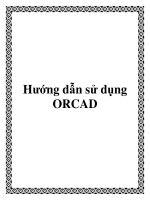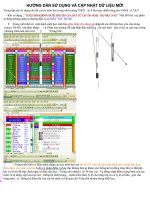Tài liệu hướng dẫn sử dụng hsmo05
Bạn đang xem bản rút gọn của tài liệu. Xem và tải ngay bản đầy đủ của tài liệu tại đây (2.51 MB, 119 trang )
Công ty Hài hoà 45 Kim đồng Hoàng mai Hà nội Tel: 04.6643970/1
Chơng 1 Giới thiệu
Lời nói đầu 1.1
HsMo05 là sản phẩm phần mềm của công ty tin học Hài Hoà. Đây là
chơng trình trợ giúp tính toán khối lợng đào đắp mỏ. Sản phẩm đợc sử
dụng với các menu lệnh và giao diện chủ yếu qua hộp thoại bằng tiếng Việt
giúp cho việc sử dụng HsMo05 rất dễ dàng.
HsMo05 đợc cài đặt trong môi trờng AutoCAD2005 và CAD Map
với các chức năng chính sau đây:
Tính toán khối lợng đào đắp mỏ than dựa vào mô hình địa hình đầu
kỳ, cuối kỳ, kế hoạch. Theo phơng pháp mặt cắt.
Tính toán khối lợng đống theo phơng pháp mặt cắt.
Công thức tính toán: theo công thức Trung bình cộng hoặc theo công
thức Trung bình nhân.
Mặt cắt thể hiện Đờng đầu kỳ, cuối kỳ và đờng kế hoạch (nếu có).
Lu đợc các kỳ địa hình trên mặt cắt trong một quý, năm
Ngoài ra HsMo05 cung cấp cho ngời sử dụng các lệnh phụ trợ để
trợ giúp cho quá trình thiết kế mỏ
HsMo05 kết hợp với dữ liệu lộ vỉa tính toán khối lợng than.
Lấy dữ liệu Vỉa xuất ra từ phần mềm Geo Map05, để tính toán khối
lợng theo phơng pháp mặt cắt đứng.
HsMo05 phục vụ trợ giúp công tác tính toán khối lợng đào đắp.
Chúng tôi hy vọng rằng HsMo05 sẽ đợc ứng dụng phổ biến và hiệu quả
cho ngời sử dụng nó.
HsMo05 chắc chắn còn có nhiều hạn chế. Công ty tin học Hài hoà rất
mong nhận đợc những ý kiến đóng góp quý báu của Ngời sử dụng để
HsMo05 ngày càng đáp ứng tốt hơn những nhu cầu thực tế đang đặt ra
hiện nay trong công tác tính toán khối lợng.
Xin trân trọng cảm ơn!
Công ty tin học Hài Hoà
Tài liệu hớng dẫn sử dụng HsMo05
Công ty Hài hoà 45 Kim đồng Hoàng mai Hà nội Tel: 04.6643970/1
1.2 Cài đặt chơng trình
1.2.1 Cấu hình tối thiểu
Để sử dụng Geo Map05 đòi hỏi.
Phần cứng của PC cần:
- Máy Pentium IV hoặc cao hơn.
- Bộ nhớ RAM tối thiểu 256 MB.
- Dung lợng ổ cứng còn 1GB trở lên.
Thiết bị ngoại vi muốn in ra phải có.
- Máy vẽ Khổ A0, A1.
Phần mềm hệ thống:
- Cài đặt Window9X WINDOWS2000, WIN XP
- Phần mềm thiết kế AutoCAD2005.
- Cài đặt chơng trình tiếng Việt VIETKEY.
- Phần mềm Geo Map05 gồm có:
- Đĩa CDROM cài đặt phần mềm Geo Map05 (trong bộ cài
Harmony CAD Product).
- Tài liệu hớng dẫn sử dụng.
- Khoá cứng sử dụng bản quyền. Khi chạy chơng trình phải có
khoá cứng.
- Phiếu bảo hành phần mềm.
- Trong quá trình sử dụng có gì vớng mắc khách hàng đợc hỗ
trợ qua điện thoại hoặc E-Mail.
1.2.2 Các bớc cài đặt
Cài đặt AutoCAD2005.
Sau khi cài đặt AutoCAD2005, trên màn hình Desktop xuất hiện
biểu tợng của chơng trình.
Tiến hành cài đặt phần mềm Hài hoà:
Cắm khoá vào cổng máy in
Tài liệu hớng dẫn sử dụng HsMo05
2
Công ty Hài hoà 45 Kim đồng Hoàng mai Hà nội Tel: 04.6643970/1
Xem số khoá cứng và số CODE của khoá phần mềm tại biên bản bàn
giao và bảo hành phần mềm.
Ví dụ: Số khoá cứng là 10 E47D6C
Số CODE là 1T4Q6P7B-1I567P4E
Chú ý: Khi vào số CODE phải nhấn phím Caps Lock trên bàn phím
để nhập ký tự in hoa.
Cài đặt HsMo05.
Cách 1: Sau khi khởi động máy tính xong, bạn chọn START >
RUN > BROWSE > Chọn th mục lu gữi chơng trình
Harmony CAD Products (có thể từ th mục lu trong máy tính,
cung có thể chọn từ đĩa CDROM) Chọn Harmony CAD Products -
-> Setup.exe > Open > OK và chơng trình bắt đầu tiến hành cài
đặt.
Tài liệu hớng dẫn sử dụng HsMo05
3
C«ng ty Hµi hoµ 45 Kim ®ång – Hoµng mai – Hµ néi Tel: 04.6643970/1
Chän
chän
Chän tiÕp
Tµi liÖu h−íng dÉn sö dông HsMo’05
4
C«ng ty Hµi hoµ 45 Kim ®ång – Hoµng mai – Hµ néi Tel: 04.6643970/1
Chän tiÕp
Chän
Tµi liÖu h−íng dÉn sö dông HsMo’05
5
C«ng ty Hµi hoµ 45 Kim ®ång – Hoµng mai – Hµ néi Tel: 04.6643970/1
Sau ®ã chän
Tµi liÖu h−íng dÉn sö dông HsMo’05
6
Công ty Hài hoà 45 Kim đồng Hoàng mai Hà nội Tel: 04.6643970/1
Sau khi cài đặt xong bạn chọn ô Finish để kết thúc cài đặt. Chọn
Yes máy sẽ tự khởi động lại 2 lần để nhận khoá cứng. Nếu máy
không tự khởi động lại 2 làn thì ngời sử dụng sẽ khởi động lại 2
lần.
Cách 2:
mở th mục trong đĩa CD cài đặt chơng trình vào th mục
C:\ Program files \ Harmony Ltd, cũng có thể cài đặt vào th
mụckhác nếu chọn BROWSE để chọn th mục cài đặt và trên màn
hình xuất hiện tiếp hội thoại cho phép bạn nhập đờng dẫn và tên
th mục cài đặt, sau đó chọn OK đờng dẫn mới sẽ xuất hiện trong
ô Destination Folder của hội thoại nhập th mục cài đặt. tiếp theo
chọn Next > Next cho tới khi bắt đầu cài đặt chơng trình.
1.2.3 Khởi động chơng trình.
Trên màn hình Destop xuật hiện 2 biểu tợng.
Tài liệu hớng dẫn sử dụng HsMo05
7
Công ty Hài hoà 45 Kim đồng Hoàng mai Hà nội Tel: 04.6643970/1
Cắm khoá vào cổng In hoặc cổng USB tuỳ thuộc vào loại khoá cứng.
Nhắp đúp vào biểu tợng Harmony CAD Products Check Active Module.lnk
xuất hiện hội thoại
Trong đó hiện toàn bộ các Module có bản quyền đã cài đặt theo khoá cứng.
Bật tắt việc khởi động cùng lúc một hoặc nhiều chơng trình bằng cách
chuyển 0 thành 1 tại cột Kích hoạt ứng với từng sản phẩm.
Ta có thể khởi động phần mềm bằng cách chọn Run Module trực tiếp trên hội
thoại hoặc khởi động từ biểu tợng
trên màn hình
Destop.
Khi khởi động chơng trình trên màn hình AutoCAD xuất hiện
hộp thoại để nhập mã CODE của khoá trên biên bản bàn giao
Tài liệu hớng dẫn sử dụng HsMo05
8
Công ty Hài hoà 45 Kim đồng Hoàng mai Hà nội Tel: 04.6643970/1
Các bớc gán mã code của khoá:
+ Nhập mã CODE của khoá lấy từ biên bản bàn giao tại ô
Activation Code (Ví dụ: 1T4Q6P7B-1I567P4E _ Nhập bằng chữ in
hoa)
+ Nhấn phím OK để chạy chơng trình
+ Trờng hợp khởi động lần sau chơng trình không bắt buộc phải
nhập mã CODE của khoá nữa
+ Kết thúc quá trình cài đặt
1.2.4 Cài đặt Fonts tiếng việt.
Sau khi cài xong chơng trình bạn phải cài đặt Fonts tiếng Việt ABC
trong Windows 98 trở lên hoặc Vietkey trong Windows NT, Windows
2000, WinXP.
Nếu trên menu của chơng trình không hiện tiếng việt.
Đối với Windows98 thờng bạn tạm thoát khỏi windows98 vào MS-
DOS sau đó tìm th mục ABC >chọn ba Fonts: SSERIFE.fon,
VGASYS.fon, VGAFIX.fon và copy chúng sang th mục FONTS của
Windows98 (Có thể thực hiện thao tác này trớc khi cài HSMO3.5).
Trờng hợp mở HSMO3.5 để chạy chơng trình menu lệnh hoặc các
hộp thoại của HSMO3.5 vẫn không có tiếng Việt. Bạn hãy kiểm tra
bằng cách:
Tài liệu hớng dẫn sử dụng HsMo05
9
Công ty Hài hoà 45 Kim đồng Hoàng mai Hà nội Tel: 04.6643970/1
-Chọn start > settings >control panel > display > settings >
advanced > General >Chọn small fonts. Sau đó lần lợt chọn Apply -
->OK để thoát khỏi hộp thoại settings.
Để sử dụng tiếng Việt tại dòng nhắc lệnh command, bạn chọn menu
Tools trong menu của AutoCAD > Preference > display > fonts >
text >fixedsys >OK > Apply > OK.
Đối với WinXP, NSD phải cài đặt Font Vietkey 2000Full (Font ABC
không phù hợp với môi trờng WinXP)
Thoát khỏi chơng trình ra ngoài màn hình Desktop, nháy chuột
phải chọn Properties.
Xuất hiện hộp thoại
Tài liệu hớng dẫn sử dụng HsMo05
10
C«ng ty Hµi hoµ 45 Kim ®ång – Hoµng mai – Hµ néi Tel: 04.6643970/1
BÊm vµo nót Advanced ®Ó khai b¸o Font tiÕng viÖt
XuÊt hiÖn hép tho¹i
Tµi liÖu h−íng dÉn sö dông HsMo’05
11
Công ty Hài hoà 45 Kim đồng Hoàng mai Hà nội Tel: 04.6643970/1
Lần lợt nháy vào Message Text, Message Box, Window Text,
Normal, Active Window và lần lợt chọn Font MS Sans Serif tại
hộp Font.
Nhấn phím OK để kết thúc đặt Font tiếng việt
Trờng hợp không lên tiếng việt tại dòng Command của
AutoCAD 2002. Phơng pháp xử lý nh sau
Bớc 1. Chạy File VN_SysFonts companyname trên đĩa
CD_Rom của phần mềm Hài hoà. Sau đó khởi động lại Windows
Bớc 2. Khởi động phần mềm Hài hoà
Vào menu Tools/Options
Tài liệu hớng dẫn sử dụng HsMo05
12
Công ty Hài hoà 45 Kim đồng Hoàng mai Hà nội Tel: 04.6643970/1
Xuất hiện hộp thoại
Vào Tab Display rồi nhấn vào ô Fonts để đặt Font
+ Chọn Font Fixedsys rồi nhấn ô Apply & Close
+ Kết quả: Trên dòng Command xuất hiện tiếng việt
Chơng 2 khai báo dữ liệu chơng trình
Tài liệu hớng dẫn sử dụng HsMo05
13
Công ty Hài hoà 45 Kim đồng Hoàng mai Hà nội Tel: 04.6643970/1
Để giúp cho công việc tính toán khối lợng, lập bảng biểu và thể
hiện các đối tợng mặt cắt thì ta cài đặt một số thông số ban đầu.
2.1 Cài đặt cấu hình chơng trình
Chức năng: Dùng để cài đặt thông số cho các đối tợng nh: trục mặt cắt,
mặt cắt, lộ vỉa, mẫu bảng
Cách thực hiện:
Lệnh: HS_TRUCMC_SET
Menu: Tính bốc xúc /Cài đặt cấu hình chơng trình.
Xuất hiện hội thoại:
2.1.1 Các tham số lập hệ mặt cắt.
Khai báo các thông số cho mặt cắt.
Tài liệu hớng dẫn sử dụng HsMo05
14
Công ty Hài hoà 45 Kim đồng Hoàng mai Hà nội Tel: 04.6643970/1
9 lớp (HS_MATCAT): dùng để chứa mặt cắt. NSD có thể gõ trực
tiếp từ bàn phím hoặc dùng chuột chọn tên lớp đã khai báo
trớc đó từ lệnh Format / Layer.
9 Mầu đờng đầu kỳ: Quy định màu đờng đầu kỳ trên mặt cắt.
9 Mầu đờng cuối kỳ: Quy định màu đờng cuối kỳ trên mặt
cắt.
9 Mầu đờng kế hoạch: Quy định màu đờng kế hoạch trên mặt
cắt.
9 Cao chữ trên mặt cắt: Quy định chiều cao chữ trên mặt cắt.
2.1.2 Các quy định về lộ vỉa.
Khai báo các thông số cho lộ vỉa.
9 Mầu đờng lộ vỉa trên bản đồ: Quy định màu đờng lộ vỉa
trên bản đồ.
9 Lớp lộ vỉa trên mặt cắt: Quy định layer chứa các đối tợng lộ
vỉa trên mặt cắt.
9 Lớp điểm lộ vỉa trên mặt cắt: Quy định layer chứa các đối
tợng điểm lộ vỉa trên mặt cắt.
9 Khoảng cách giữa các mặt cắt theo cột: Khoảng cách giữa các
cột.
9 Khoảng cách giữa các mặt cắt theo hàng: Khoảng cách giữa
các hàng.
Tài liệu hớng dẫn sử dụng HsMo05
15
Công ty Hài hoà 45 Kim đồng Hoàng mai Hà nội Tel: 04.6643970/1
2.1.3 Các quy định về trục mặt cắt và lập kế hoạch khai thác.
Khai báo các thông số cho truc mặt cắt và các đờng kế hoạch
9 Lớp đờng bao các lô: Là layer chứa đờng bao lô tính khối
lợng.
9 Lớp Trục mặt cắt: Là layer chứa Trục mặt cắt tính khối lợng.
9 Lớp đờng KH: Là layer chứa các đờng kế hoạch đợc thiết
kế trên bình đồ.
9 Tên mô hình kế hoạch: Là tên đợc đặt cho mô hình kế hoạch.
9 Có dùng phân tích theo KH: Khi vẽ mặt cắt thì thể hiện đờng
đầu kỳ, cuối kỳ và đờng kế hoạch. Nếu bỏ đánh dấu thì mặt
cắt chỉ thể hiện đờng đầu kỳ, đờng cuối kỳ.
2.1.4 Cài đặt tệp mẫu bảng để kết xuất ra bảng khối lợng.
Thiết lập các thông số cho bảng khối lợng.
Tơng ứng với mỗi loại bảng để kết xuất ra tệp dữ liệu là một tệp
mẫu đợc tạo từ ACAD.
Lớp bảng biểu: Lớp chứa các bảng khối lợng đợc kết xuất ra.
Số chữ số thập phân:
Độ cao hàng: Cao hàng trong bảng khối lợng đợc kết xuất ra.
Tài liệu hớng dẫn sử dụng HsMo05
16
Công ty Hài hoà 45 Kim đồng Hoàng mai Hà nội Tel: 04.6643970/1
2.2 Định nghĩa mẫu bảng.
Chức năng: Định nghĩa mẫu bảng biểu cần kết xuất nh mẫu bảng
tổng khối (không than), mẫu bảng theo mức (không than), mẫu bảng
tổng khối (có than), mẫu bảng theo mức (có than), mẫu bảng tổng khối
than, mẫu bảng theo mức than, mẫu bảng tổng hợp cả hệ trục.
Cách thực hiện:
2.2.1 Tạo mẫu bảng bằng các đối tợng của AutoCAD.
9 Tạo tiêu để cho bảng: Là tên tiêu đề đợc đặt cho bảng khối
lợng.
Lệnh: _attdef
Menu: Draw / Block / Define Attri Butes
Xuất hiện hội thoại:
Nhập các thuộc tính nh: tiêu để ở Tag và Prompt, nhập kiểu
chữ và căn chữ, góc nghiêng ở Text Options, nhập điểm chèn ở
Insertion Point.
Sau khi nhập xong ấn OK.
9 Vẽ mẫu bảng: Thể hiện các dòng, cột trong bảng khối lợng
cần kết xuất ra.
Lệnh: LINE
Menu: Draw /Line.
Tài liệu hớng dẫn sử dụng HsMo05
17
Công ty Hài hoà 45 Kim đồng Hoàng mai Hà nội Tel: 04.6643970/1
Các đờng LINE ngăn cách các
cột trong bảng khối lợng.
Xác định khổ giấy cần in ra Ví dụ: in ra khổ A4 dọc theo chiề giấy
thì vẽ đờng LINE có khoảng cách <= 197 và trong đó đợc chia ra các
cột nh: Tên mặt cắt, Khoảng cách giữa 2 mặt cắt, diện tích, thể tích đất
đá, thể tích than
Các chữ ở trong bảng đợc đánh bằng lệnh Text, Mtext hoặc
Dtext.
Giới hạn giữa các cột M.cắt, khoảng cách là đờng LINE.
2.2.2 Định nghĩa mẫu bảng từ các đối tợng của AutoCAD đã tạo ở
trên.
9 Định nghĩa mẫu bảng tổng hợp.
Lệnh: HS_TBDEF_SUM.
Menu: Tính bốc xúc / Định nghĩa mẫu bảng / Mẫu bảng tổng hợp.
Chọn cột: Chọn vào đờng LINE xuất hiện hội thoại.
Tài liệu hớng dẫn sử dụng HsMo05
18
Công ty Hài hoà 45 Kim đồng Hoàng mai Hà nội Tel: 04.6643970/1
Gán các thuộc tính cho bảng khối lợng đó. Ví dụ: chọn vào đờng
LINE ở cột M.cắt ở bản vẽ thì ở trong Định nghĩa khối đầu bảng chọn
trờng là Tên mặt cắt và các cột thuộc tính cho M.cắt đó nh Công thức,
căn chỉnh, sắp xếp Xong thì nhấn Chấp nhận.
Tơng tự định nghĩa cho các cột khác trong bảng cho đến hết.
Vào File / Save ghi ra file mẫu.
9 Định nghĩa mẫu bảng theo mức.
Lệnh: HS_TBDEF_LEVEL.
Menu: Tính bốc xúc / Định nghĩa mẫu bảng / Mẫu bảng theo
mức.
Chọn cột: Chọn vào đờng LINE xuất hiện hội thoại.
Gán các thuộc tính cho bảng khối lợng đó. Ví dụ: chọn vào đờng
LINE ở cột Mức tính ở bản vẽ thì ở trong Định nghĩa khối đầu bảng
chọn trờng là Mức tính và các cột thuộc tính cho Mức tính đó nh
Công thức, căn chỉnh, sắp xếp Xong thì nhấn Chấp nhận.
Tơng tự định nghĩa cho các cột khác trong bảng cho đến hết.
Vào File / Save ghi ra file mẫu.
Sau đó vào Cài đặt cấu hình chơng trình để đặt mẫu bảng khối
lợng cần kết xuất ra.
Tài liệu hớng dẫn sử dụng HsMo05
19
Công ty Hài hoà 45 Kim đồng Hoàng mai Hà nội Tel: 04.6643970/1
2.3 Khai báo các loại than.
Lệnh: HS_LOAI_THAN
Menu: Tính bốc xúc / Khai báo các loại than.
Xuất hiện bảng khai báo các loại than:
Nhập
Mã loại than: Nhập chữ số tự nhiên từ 100 1000.
Tên loại than: Nhập tên của loại than đó.
Màu sắc: Gán màu vào cho loại than
Sau khi khai báo xong ấn OK.
2.4 Chọn dạng thể hiện điểm lộ vỉa trên mặt cắt.
Lệnh: DDPTYPE
Tools bar:
Tài liệu hớng dẫn sử dụng HsMo05
20
C«ng ty Hµi hoµ 45 Kim ®ång – Hoµng mai – Hµ néi Tel: 04.6643970/1
XuÊt hiÖn b¶ng héi tho¹i:
ThiÕt lËp xong Ên OK
Tµi liÖu h−íng dÉn sö dông HsMo’05
21
Công ty Hài hoà 45 Kim đồng Hoàng mai Hà nội Tel: 04.6643970/1
Chơng 3 lập trục mặt cắt Tính toán khối
lợng .
3.1
3.2
Dữ liệu đầu vào.
Dữ liệu để đa vào tính toán khối lợng là bản vẽ *.dwg đợc
biên tập từ Chơng trình TOPO trong đó bao gồm:
- Điểm đo địa hình đầu kỳ
- Mô hình địa hình số đầu kỳ
- Các đờng 3D Polyline thể hiện chân, trên và lộ vỉa đầu kỳ
- Điểm đo địa hình cuối kỳ
- Mô hình địa hình số cuối kỳ
- Các đờng 3D Polyline thể hiện chân, trên và lộ vỉa cuối kỳ
Ngoài ra còn địa hình kế hoạch nếu có.
Lập trục mặt cắt
Chức năng: Xác định hệ trục mặt cắt tính toán khối lợng.
Cách thực hiện:
3.2.1 Tạo vùng cần tính toán khối lợng.
Xác định ranh giới cần tính toán trong vùng địa hình.
Lệnh: Pline
Menu: Draw / Poline.
Bao ranh giới cần tính toán (vùng kín). Trong ranh giới có thể chia ra
các vùng nhỏ để vẽ mặt cắt và tính khối lợng bằng các đờng Polyline
nối giữa các đỉnh của ranh giới.
Tài liệu hớng dẫn sử dụng HsMo05
22
Công ty Hài hoà 45 Kim đồng Hoàng mai Hà nội Tel: 04.6643970/1
Các đờng Pline
chia ranh giới ra
thành nhiều
vùng tính toán
nhỏ
3.2.2 Lập trục mặt cặt tính toán khối lợng.
Lệnh: HS_TRUCMC_BOCXUC
Menu: Tính bốc xúc / Lập trục MC tính khối lợng.
Tools bar:
Tại dòng nhắc lệnh AutoCAD.
Chọn vùng tính toán khối lợng<Enter để tạo giao đờng bao các địa hình!>:
Đa chuột chọn vào Pline bao ranh giới vùng địa hình cần tính toán.
Xác định hớng trục: Điểm đầu: Điểm cuối:
Nhập toạ độ điểm đầu VD: Xđầu = 20300, Yđầu = 11100 hoặc có thể Pick
trên vùng địa hình + chế đẩptuy bắt điểm dựa vào mắt lới toạ độ.
Tài liệu hớng dẫn sử dụng HsMo05
23
Công ty Hài hoà 45 Kim đồng Hoàng mai Hà nội Tel: 04.6643970/1
Nhập toạ độ điểm cuối VD: Xcuối = 19800, Ycuối = 15700 hoặc có thể
Pick trên vùng địa hình + chế độ truy bắt điểm dựa vào mắt lới toạ độ.
Các mặt cắt sẽ vuông góc với hớng trục.
Tên hệ trục: truc1
Có muốn chia vùng tính toán thành nhiều lô nhỏ hay không(Có/Không
<Không>):c
Nếu trong giới hạn địa hình chia thành các vùng nhỏ thì đánh C Enter
Chọn các đờng Polyline để phân chia lô đất: 1 found
Chọn đờng Pline chia giới hạn thành các vùng nhỏ.
Chọn các đờng Polyline để phân chia lô đất:
Sau khi chọn hết các đờng Pline đó thì ấn Enter.
Nhập tên cho vùng đào đắp: 1
Nhập tên cho vùng 1 trong giới hạn tính toán.
Nhập tên cho vùng đào đắp: 2
Nhập tên cho vùng 2 trong giới hạn tính toán.
Sau khi nhập xong ấn Enter để kết thúc.
Trục mặt cắt hiện hành : truc1
Sử dụng lệnh "HECP" để gán các tham số cho hệ trục.
Thay đổi phơng hệ trục bằng nút GRIP của nó!
Sau khi lập xong hệ trục chơng trình tự gán mô hình kỳ trớc và mô hình
kỳ sau vào hệ trục đó.
Nếu muốn thay đổi mô hình đầu kỳ và cuối kỳ dùng lệnh HECP để gán lại.
ấn OK.
Tài liệu hớng dẫn sử dụng HsMo05
24
Công ty Hài hoà 45 Kim đồng Hoàng mai Hà nội Tel: 04.6643970/1
Pline phân chia vùng
trong giới hạn
Điểm cuối
Điểm đầu
Khoảng cách
gia 2 mặt cắt
liền kề
Trục mặt cắt
3.3 Chọn trục mặt cắt hiện hành
Lệnh: HS_TRUCMC_SETCURRENT.
Menu: Tính bốc xúc / Chọn trục MC hiện hành.
Tools bar:
Tại dòng nhắc lệnh Command của AutoCAD.
Chọn trục tính bốc xúc hiện hành: Chọn vào trục mặt cắt cần tính bốc xúc
chỉnh sửa. Khi chọn xong xuất hiện thông báo.
Tài liệu hớng dẫn sử dụng HsMo05
25